bios中英文对照表,超详细联想thinkpad笔记本bios中英文对照表
来源:game773整合
作者:
时间:2024-03-14 15:37
小编:773游戏
图形bios界面盛行的时代,虽然已经有不少的主板供应商推出中文BIOS界面,但大多数用户的使用的BIOS还是蓝底白字的全英文的界面,为了阅读方便,可可就BIOS中的设置进行了一个BIOS注解——BIOS中英文对照表,这样,你就一目了然了。特别是联想thinkpad2016年后出来的笔记本BIOS设置有点技巧,BIOS越来越复杂,比如有些机器安装WIN7要在BIOS中关闭安全启动呀,什么改硬盘模式等,有些网友对英文不熟悉的可以对照下面的联想thinkpad bios中英文对照表去设置,我就联想笔记本为例,给大家详细bios中英文对照表。
相关文章:U盘启动盘制作工具:U盘启动盘制作工具(PE特点:1,绝无捆绑任何软件的启动盘。2,支持PE自动修复UEFI+GPT引导。3,支持LEGACY/UEFI双引导。4,一键装机自动注入nvme m.2驱动)
win7新机型镜像下载:联想WIN7新机型镜像下载(新机型集成USB3.0/us3.1驱动,解决安装过程无法识别USB设备的问题) 联想ThinkPad笔记本win10改win7系统及BIOS设置图文教程
温馨提示:BIOS设置界面根据产品型号不同会有所区别,但是都是大同小异的。我们以联想ThinkPad为例,开机按F1进入BIOS设置主菜单,超详细bios中英文对照表如下:
一、Main菜单
我们一直按着F1或F1+FN进入bios主界面,首先进入Main主菜单,主要显示相关BIOS信息以及thinkpad笔记本的相关配置,如下图所示;
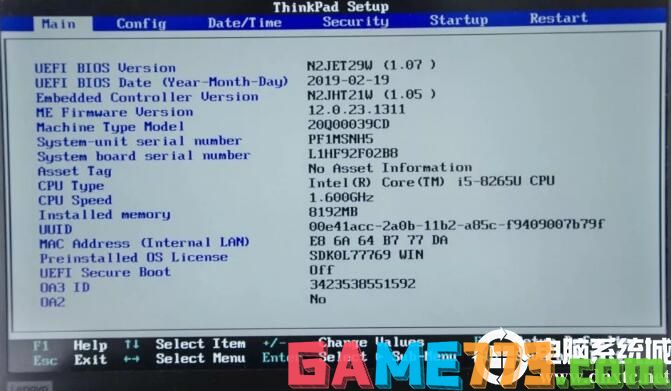
在这里你可以了解到BIOS版本、CPU类型和频率等信息。
二、Config菜单
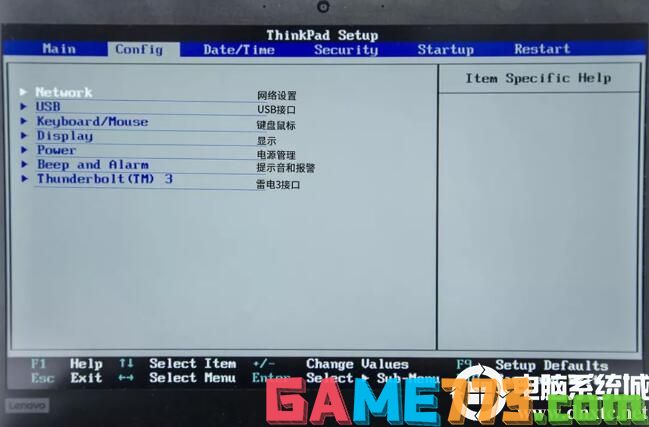
主要涉及U盘选项、键鼠、电源及英特尔虚拟技术等。
1、Network网络设置:设置远程唤醒功能、IPV4及IPV6等网络等
2、USB:设置关机供电功能、开启关机充电功能(ThinkPad关机充电功能就是在这里设置)
3、Keyboard/Mouse键盘鼠标:设置开启或禁用小红帽、触控板,Ctrl键和Fn键的功能切换等
4、Display显示:可以设置启动时使用的显示设备,分配显卡内存等
5、Power电源管理:设置Intel Speedstep技术运行、CPU自动变频调节等
6、Beep and Alarm提示音和报警:设置打开或关闭密码提示音和键盘提示音
7、Thunderbolt 3雷电3接口:唤醒雷电接口,安全项选择等
三、Date/Time设置

设置时间与日期。1、System Date日期:BIOS时间(月-日-年)
2、System Time:时间:BIOS时间(时-分-秒)
四、Security安全设置
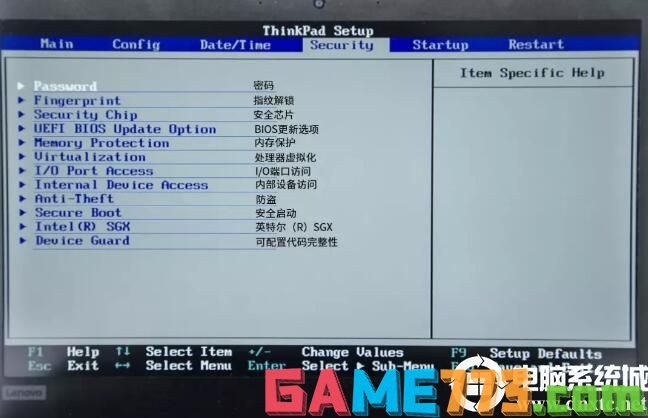
指的是安全选项,与电脑密码有关。
1、Password密码:设置管理员密码、UEFI BIOS设置锁定、重启时是否验证密码、硬盘密码等
2、Fingerprint指纹解锁:设置启用或禁用指纹认证,重新获取指纹数据等
3、Security Chip安全芯片:设置激活、释放或禁用安全芯片,清除安全芯片信息等
4、UEFI BIOS Update OptionBIOS更新选项:设置是否允许用户端更新BIOS,是否支持IOS刷新回滚等
5、Memory Protection内存保护:在这里进行数据执行保护设置,开启后可以保护电脑免受病毒和蠕虫程度运行仅允许数据的代码
6、Virtualization处理器虚拟化设置:英特尔的虚拟化技术,提升虚拟效率和虚拟机的安全性等设置。
7、I/O Port AccessI/O 端口访问:打开或关闭无线网卡、内存插槽、麦克风、USB接口、摄像头等设置
8、Internal Device Access内部设备访问:设置内存存储篡改检测,底盖篡改检测等
9、Anti-Theft防盗:设置Computer跟踪模块,当被盗笔记本上网时能通过网络确定笔记本上网的地点
10、Secure Boot安全启动:设置打开或关闭安全启动、平台模式、复位至设置模式
11、Intel(R)SGX英特尔 SGX:英特尔SGX功能是英特尔为电脑提供的一个可信空间,保障用户关键代码和数据的机密性和完整性12、Device Guard可配置代码完整性:设置开启或关闭可配置代码完整性
五、Startup启动设备
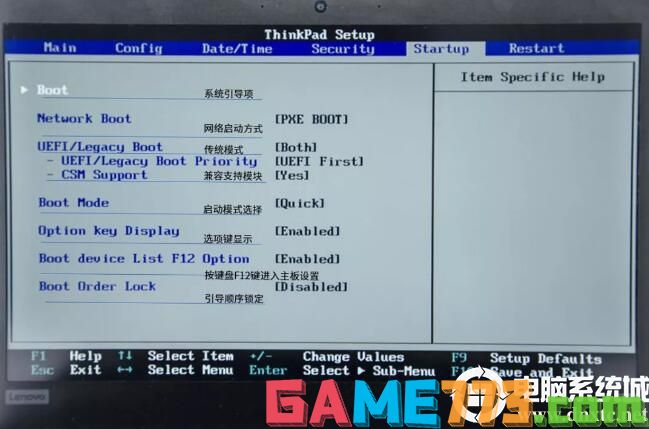
在这里可以设置第一启动设备。Boot:系统引导项
1、Network Boot网络方式启动:设置无网盘启动项,大多用于无盘系统,电脑在启动之后读取存储设备的数据,完成引导之后进入操作系统界面
2、UEFI/Legacy Boot传统模式:选择用UEFI启动还是传统的BIOS启动
3、-CSM Support兼容支持模块:设置兼容性支持模块支持
4、Boot Mode启动模式选择:选择启动模式
5、Option key Display选项键显示:设置是否引导选项键显示
6、Boot device list F12 Option按键盘F12键进入主板设置:设置F12选项是否显示内容
7、Boot Order Lock引导顺序锁定:设置是否锁定引导顺序
六、Restart退出设置
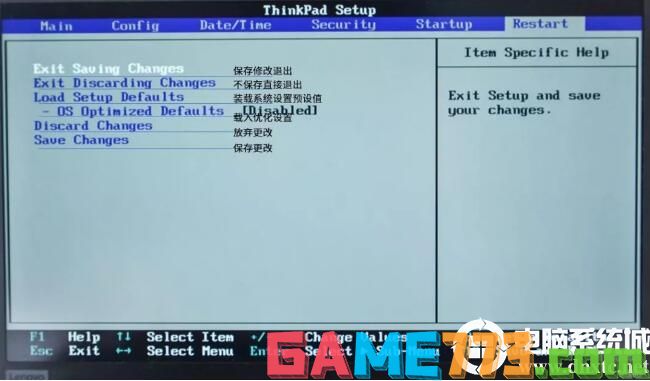
1、Exit Saving Changes:保存修改退出
2、Exit Discarding Changes:不保存直接退出
3、Load Setup Defaults:装载系统设置预设值
4、-OS Optimized Defaults:载入优化设置
5、Discard Changes:放弃更改
6、Save Changes:保存更改
上文是bios中英文对照表,超详细联想thinkpad笔记本bios中英文对照表的全部内容了,文章的版权归原作者所有,如有侵犯您的权利,请及时联系本站删除,更多bios中英文对照表相关资讯,请关注收藏773游戏网。
下一篇:最后一页














